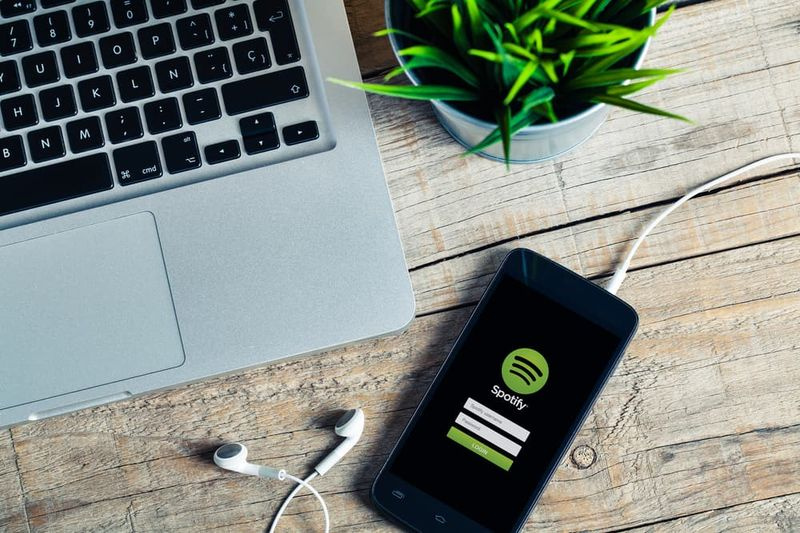Kuinka vaihtaa kotisivua WordPressissä SaveSavedRemoved 0 Oluwaseun Bamisile 8. joulukuuta 2022 6 katselukertaa 0 Haluatko vaihtaa WordPress-verkkosivustosi kotisivua? Tässä artikkelissa on useita tapoja saavuttaa se. Tarkemmin sanottuna opit kaksi tapaa muuttaa WordPress-verkkosivustosi kotisivua. Tämä opas opettaa erityisesti tämän tehtävän suorittamisen WordPress-asetusten kautta. Opit myös muuttamaan kotisivua WordPressissä käyttämällä
Haluatko vaihtaa WordPress-verkkosivustosi kotisivua? Tässä artikkelissa on useita tapoja saavuttaa se.
Tarkemmin sanottuna opit kaksi tapaa muuttaa WordPress-verkkosivustosi kotisivua. Tämä opas opettaa erityisesti tämän tehtävän suorittamisen WordPress-asetusten kautta.
Opit myös, kuinka muuttaa kotisivua WordPressissä WordPress-teeman mukauttajalla.
Muuten sisällytän tähän oppaaseen myös UKK-osion. Tässä osiossa, kuten arvata saattaa, on vastauksia joihinkin kysymyksiin, joita ihmiset enimmäkseen kysyvät tämän oppaan aiheesta.
Vaihda kotisivua WordPressissä asetusten kautta
Nopein tapa vaihtaa WordPress-verkkosivustosi kotisivu on WordPress-asetusten kautta. Joten noudata alla olevia ohjeita muuttaaksesi WordPressin kotisivua asetusten kautta.
- Kirjaudu WordPress-verkkosivustosi taustajärjestelmään järjestelmänvalvojan tilillä. Vie seuraavaksi hiiren osoitin päälle asetukset vasemmassa ruudussa ja valitse Lukeminen näytetyistä vaihtoehdoista.
- Kun olet tehnyt tämän, varmista Staattinen sivu vaihtoehto on valittu kohdassa Kotisivusi tulee näkyviin kategorian alla Lukuasetukset .
- Napsauta sen jälkeen Kotisivu avattavasta valikosta Kotisivusi tulee näkyviin kategoria. Valitse sitten Web-sivustollesi uusi kotisivu olemassa olevien sivujen luettelosta.
- Napsauta lopuksi sinistä Tallenna muutokset -painiketta sivun alalaidassa tallentaaksesi tekemäsi muutoksen.
Vaihda WordPressin kotisivu WordPress-teeman mukauttajalla
Toinen tapa muuttaa WordPress-verkkosivustosi kotisivua on käyttää WordPress-teeman mukauttajaa. Suorita se noudattamalla alla olevia ohjeita.
- Kirjaudu WordPress-taustajärjestelmään järjestelmänvalvojan tilillä. Vie sitten hiiren osoitin päälle Ulkomuoto ja valitse Mukauta näytetyistä vaihtoehdoista.
- Kun olet tehnyt sen, valitse Kotisivun asetukset seuraavan sivun vasemmassa ruudussa.
- Vuonna Kotisivusi tulee näkyviin alla oleva osio Kotisivu Asetukset, varmista Staattinen sivu on valittu.
- Napsauta sitten Kotisivu avattavasta valikosta ja valitse uusi kotisivu WordPress-verkkosivustollesi olemassa olevien sivujen luettelosta.
- Napsauta lopuksi sinistä Julkaista -painiketta sivun yläreunassa tallentaaksesi muutoksen.
Usein kysyttyjä kysymyksiä kotisivun vaihtamisesta WordPressissä
Jos et voi muokata WordPress-verkkosivustosi etusivua, liitännäinen saattaa puuttua. Tämä voi johtua myös korruptoituneesta WordPress-tiedostosta tai ongelmasta isännöintipalvelussasi.
2. Mitä eroa on etusivulla ja etusivulla?Verkkosivuston kotisivun ja etusivun välillä ei ole kirjaimellisesti eroa.
3. Kuinka vaihdan kotisivua WordPressissä? Voit muuttaa WordPress-verkkosivustosi kotisivua noudattamalla alla olevia ohjeita.
a) Kirjaudu WordPress-verkkosivustosi taustajärjestelmään järjestelmänvalvojan tilillä.
b) Vie sen jälkeen hiiren osoitin päälle asetukset vasemmassa ruudussa ja valitse Lukeminen näytetyistä vaihtoehdoista.
c) Varmista sitten, että Staattinen sivu vaihtoehto on valittu kohdassa Kotisivusi tulee näkyviin kategorian alla Lukuasetukset .
d) Napsauta sen jälkeen Kotisivu avattavasta valikosta Kotisivusi tulee näkyviin kategoria.
e) Valitse seuraavaksi verkkosivustollesi uusi kotisivu olemassa olevien sivujen luettelosta.
f) Napsauta lopuksi sinistä Tallenna muutokset -painiketta sivun alalaidassa tallentaaksesi muutoksen.
Kotisivu on ensisijainen sivu, jonka vierailija näkee, kun hän siirtyy verkkosivustolle hakukoneen kautta. Kotisivu voi toimia myös aloitussivuna vierailijoiden houkuttelemiseksi.
5. Tarvitseeko WordPress-verkkosivustoni kotisivun?Ehdottomasti! Kotisivu on välttämätön verkkosivustollesi, koska se on ensimmäinen vaikutelma kävijöille.
Viimeiset ajatukseni WordPressin kotisivun vaihtamisesta
Kotisivu on erittäin tärkeä osa verkkosivustoa, koska se antaa vierailijoille ensivaikutelman. Tässä huomautuksessa tämä opas tarjosi useita tapoja muuttaa WordPress-verkkosivustosi etusivua.
Erityisesti opimme suorittamaan tämän tehtävän WordPress-asetusten kautta. Tämä opas opetti meille myös kuinka muuttaa kotisivua WordPress-teeman mukauttajalla.
Toivottavasti tästä WordPress-oppaasta oli apua. Ole hyvä ja jaa kokemuksesi kanssamme Community Forumissa, jos pidit oppaasta hyödyllistä.
Voit myös antaa palautetta ja kysyä tähän artikkeliin liittyviä kysymyksiä Yhteisöfoorumissa. Foorumin henkilökuntamme ja muiden yhteisön jäsenten tulisi vastata sinulle mahdollisimman pian.
Lopuksi vieraile meillä WordPressin ja verkkosivustojen ohjeet sivulta lisää WordPress-oppaita.